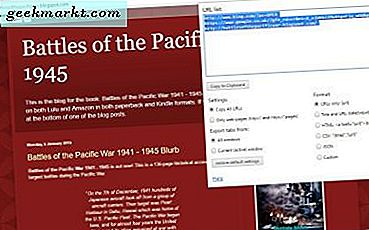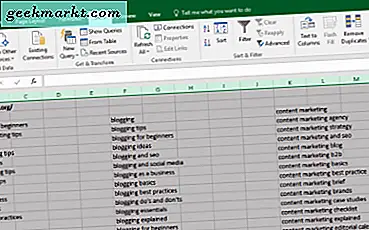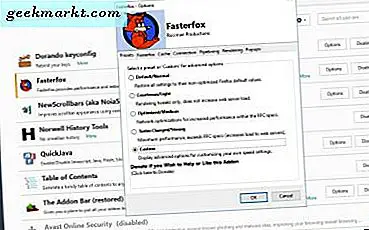
De Mozilla-website beweert dat Firefox de snelste browser is, maar er zijn nog een aantal manieren om het te versnellen. Add-ons, plug-ins, tabbladen alle hog RAM en vertragen de browser. Plus afbeeldingen, Javascript, Java en Flash vertragen ook pagina's naar beneden. Dit is dus hoe u Firefox kunt versnellen.
Schakel Add-ons en Plug-ins uit
Een van de beste manieren om het RAM-gebruik van Firefox te verminderen, is door minder essentiële add-ons en plug-ins uit te schakelen. U kunt een volledige lijst van uw Firefox-add-ons openen door 'about: addons' in de adresbalk in te voeren. Dat opent de onderstaande pagina met al uw Firefox-extensies.

Als de extensies zijn ingeschakeld, hebben ze de knoppen Uitschakelen naast de extensies. Druk op de knoppen Uitschakelen om de add-ons uit te schakelen. U kunt ook op Verwijderen drukken om diegene te verwijderen die u niet nodig hebt.
Firefox heeft ook een veilige modus die u een handige snelkoppeling geeft om al uw extensies uit te schakelen. Druk op de knop Menu openen in de rechterbovenhoek en klik op het vraagteken (knop Help openen ) zoals hieronder. Selecteer vervolgens Opnieuw opstarten met add-ons uitgeschakeld . Wanneer het opnieuw start, wordt een Firefox Veilige modus-venster geopend. Selecteer Start in Veilige modus in dat venster om de browser te openen met alle add-ons uitgeschakeld.

Als u plug-ins wilt uitschakelen, selecteert u Plug -ins op de about: addons-pagina om de pagina direct hieronder te openen. Naast elke plug-in is er een vervolgkeuzemenu waaruit u drie opties kunt selecteren. Selecteer Nooit activeren om ze uit te schakelen. U kunt ook de optie Vragen om te activeren selecteren om Firefox in te stellen om een plug-in in te schakelen wanneer dat nodig is.

Selecteer de optie Firefox vernieuwen
De browser bevat een optie Firefox vernieuwen waarmee invoegtoepassingen en instellingen worden gereset. Dit geeft je dus een snelle manier om al je extensies, thema's, extra zoekmachines te verwijderen en in feite de oorspronkelijke instellingen van de browser te herstellen, waardoor het sneller gaat. Typ 'about: support' in de URL-balk om de onderstaande pagina te openen. Vervolgens kunt u daar de Firefox- optie Vernieuwen selecteren.

Voeg QuickJava toe aan Firefox
Java, Javascript, Flash en afbeeldingen vertragen het laden van webpagina's. Dus om Firefox en elke andere browser te versnellen, moet je die dingen uitschakelen. U kunt precies dat doen door op deze pagina QuickJava aan Firefox toe te voegen. Start Firefox vervolgens opnieuw, klik met de rechtermuisknop op de knop QJ op de werkbalk en selecteer Opties om het onderstaande venster te openen.

Nu kunt u Java, Javascript, Flash en afbeeldingen van webpagina's verwijderen. Selecteer Initial Load in de vervolgkeuzelijst uiterst links van het venster. Selecteer vervolgens Uit in de andere vervolgkeuzemenu's onder Java, Javascript, Flash, afbeeldingen en geanimeerde afbeeldingen. Klik op OK en start de browser opnieuw.
Nu zul je zien dat alle afbeeldingen en video's van websites zijn verwijderd en zullen de pagina's zeker iets sneller laden. Als u video's op een pagina wilt afspelen, kunt u deze snel herstellen door op de kleine pijl naast de QJ- knop te klikken. Klik vervolgens op de F en JS in dat menu en vernieuw de pagina om Flash en Javascript te herstellen en video's af te spelen.

Voeg Fasterfox toe aan Firefox
Fasterfox is een add-on waarmee u Turbo snel op gang kunt brengen. Dit is de add-on Fasterfox-pagina op de Mozilla-site. Voeg het vanaf daar aan Firefox toe en voer 'about: addons' in URL-knop in en druk op de knop Opties van Fasterfox om het venster direct hieronder te openen.

Daar kunt u vijf opties selecteren om Firefox te versnellen. Klik op Turbo Charged / Strong om de maximale snelheidsinstelling te selecteren waarmee de browser automatisch wordt geconfigureerd. U kunt ook op het keuzerondje Aangepast klikken om meer tabbladen te openen, van waaruit u opties en instellingen kunt selecteren om de browser te versnellen.
Klik bijvoorbeeld op het tabblad Weergeven dat hieronder wordt weergegeven. Daar kun je de submenu's van Firefox versnellen door het submenu Vertraging cijfer in te korten . De standaardwaarde hiervoor is 300 ms, maar met de optie Turbo Charged / Strong wordt dat teruggebracht tot 50. Bovendien kunt u de pagina-rendering ook versnellen door een nieuwe waarde in te voeren in het tekstvak Initial Paint Delay .

Schakel het tabblad Animaties van Firefox uit
Deze handleiding ging over Firefox's about: configuratiepagina waar je de browser mee kunt aanpassen. Bovendien kunt u Firefox ook versnellen door enkele van de:: config-instellingen aan te passen. Dus voer 'about: config' in de URL-balk in om die pagina te openen. Vervolgens kunt u de animaties van Firefox uitschakelen om de browser te versnellen.
De tabbladen bevatten animaties die de browser kunnen vertragen. Als u ze wilt uitschakelen, typt u 'browser.tabs.animate' in het zoekvak van about: config. Dubbelklik nu op de instelling browser.tabs.animate om deze naar false te schakelen.
Pijplijnen inschakelen
Met pipelining kan Firefox verbindingen met meerdere servers tot stand brengen. Dus dat is iets dat de laadsnelheden van de pagina zou moeten verhogen. De Fasterfox Turbo Charged / Strong optie schakelt pipelining in, maar je kunt het ook doen met ongeveer: config-instellingen.
Typ 'network.http.pipelining' in het zoekvak about: config. Dubbelklik vervolgens op de instelling network.http.pipelining om deze in te stellen op true. Dat schakelt pipelining in.
U kunt ook enkele andere pijplijnopties selecteren. Voer 'network.http.proxy.pipelining' in het zoekvak in en dubbelklik vervolgens op die instelling om naar true te schakelen als u een proxyverbinding hebt. Voer daarnaast 'network.http.pipelining.maxrequests' in het zoekvak in, die een standaardwaarde van 4 heeft. U kunt Firefox iets sneller versnellen door te dubbelklikken op die instelling en een hoger cijfer in te voeren in de integer-waarde voor bewerken venster zoals 8.

Schakel de nieuwe HTTP-cache in
Een nieuwe cache is iets dat werkt voor verdere Firefox-versies, maar het is nog geen standaardinstelling. U kunt deze nieuwe HTTP-cache inschakelen via about: config, waardoor de UI-beperkingen worden beperkt en de browser een marginale snelheidsboost krijgt. De instelling die u hier moet aanpassen, is browser.cache.use_new_backend, dus voer die in het zoekvak in.
Dubbelklik op browser.cache.use_new_backend om het venster te openen dat wordt weergegeven in de onderstaande snapshot. Voer vervolgens '1' in het tekstvak in en klik op OK om het venster te sluiten. Dat schakelt de instelling effectief in en u hoeft Firefox niet opnieuw te starten.

Dus nu kun je Firefox een aanzienlijke snelheidsboost geven! De QuickJava- en Fasterfox-extensies alleen zullen dat doen. U kunt Firefox echter versnellen door het bovenstaande aan te passen voor: configuratie-instellingen en het uitschakelen van invoegtoepassingen en invoegtoepassingen.